안녕하세요. 벌써 7월 4주째 일요일 아침이 밝았네요. 주말인데 다들 무엇을 하시면서 시간을 보낼 계획이신가요? 더워서 계곡을 가실 건가요? 아니면 월요일 출근날을 위해 집에서 푹 쉴 예정이신가요? 저는 오늘 가볍게 드라이브를 갈 예정입니다. 사람이 많이 붐비지 않는 곳을 가고 싶네요.
오늘의 USEFUL INFORMATION은 KAKAO 관련 정보입니다. 기본이라고 할 수 있겠지만 처음에 세팅값이 되어있지않기때문에 찾느라 시간이 걸릴 수도 있기에 간단하게 제가 소개를 하고 싶네요.
해당 기능은 상대방에서 사진을 보낼때 유용하게 쓰일 수 있는데요. 카카오톡 사진 묶어 보내기 기능입니다. 그렇다면 PC 및 모바일에서 설정하는 방법을 알아보겠습니다. 사진 모아서 보내기 해보러 가시죠.

카카오톡 사진 묶어보내기 모바일
먼저 모바일 버전부터 쉽게 보러 가시죠.
1. 친구의 채팅방에서 +를 눌러주세요.
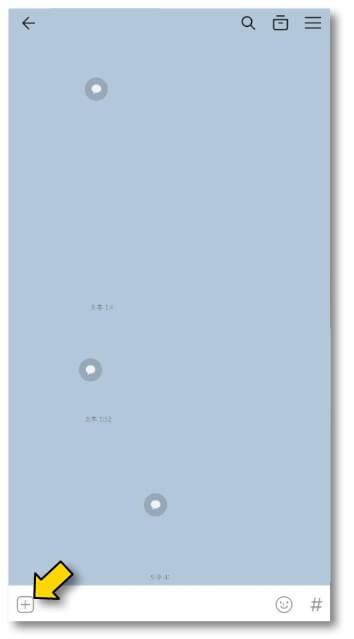
2. 파일을 전 송하기 위해서 앨범을 클릭합니다.
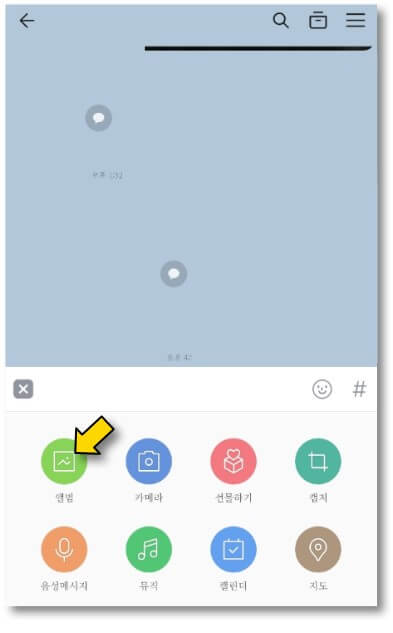
3. 아래 사진 묶어보내기 기능을 활성화시켜줍니다.
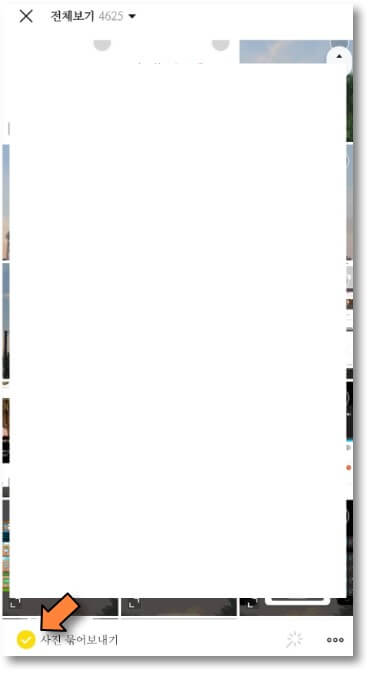
4. 친구에서 전송하고 싶은 Picture을 골라서 보내줍니다. 사진은 최대 30장까지 보낼 수 있습니다.
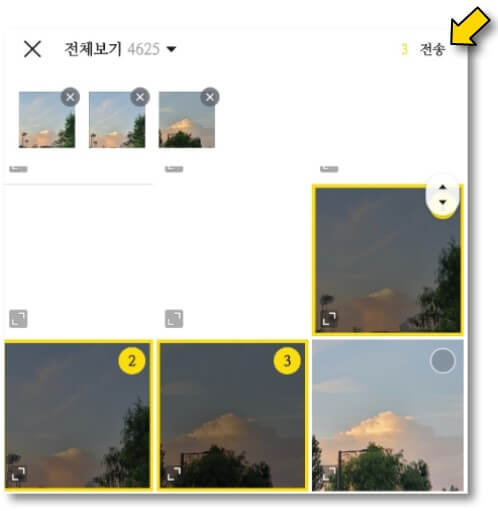
카톡 사진 모아보내기 PC
이번에는 카톡 PC에서 사진 모아보내기 해볼게요.
1. 카톡에서 아래 그림처럼 아이콘을 눌러주세요
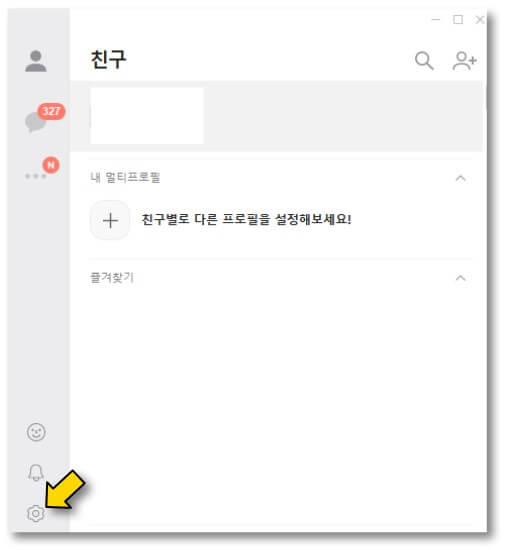
2. 설정을 누릅니다.
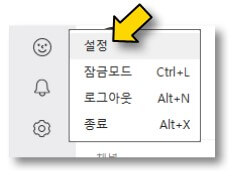
3. 채팅 옵션에서 사진 전송 시 묶어보내기(모아보내기)를 눌러 활성화시키면 됩니다.
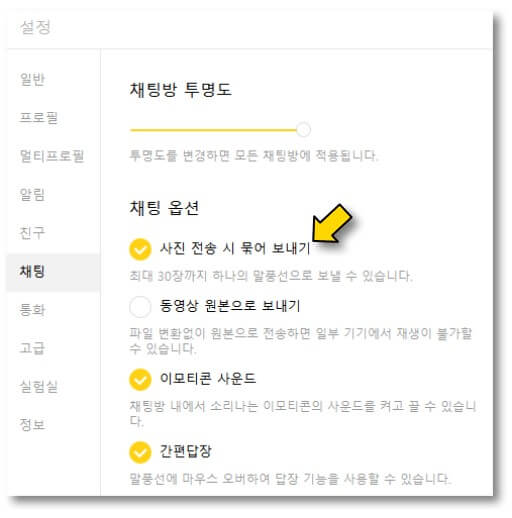
마치며
이렇게 해서 기본이라고 할 수 있는 카카오톡 사진 묶어보내기 방법 PC와 모바일에서 알아보았습니다. 최대 사진 30장까지 모아 보낼 수 있다는 건 아시면 따로 보내는 것보다 훨씬 수월할 거라고 생각합니다.
카카오톡 멀티 프로필 설정 및 삭제 방법 쉽게 해 보기
'유용한정보' 카테고리의 다른 글
| 갤럭시 화면분할 설정 방법 유튜브 보면서 카톡하기 (0) | 2021.07.27 |
|---|---|
| 삼성증권 공동인증서 등록 깔끔 정리 (0) | 2021.07.26 |
| 삼성증권 비대면 계좌개설 방법 10분 마스터 (0) | 2021.07.24 |
| 갤럭시 통화 녹음 방법 설정 및 해제 2분만에하기 (0) | 2021.07.23 |
| 카카오톡 멀티프로필 설정 및 삭제 방법 쉽게 해보기 (0) | 2021.07.22 |








최근댓글